Windows系统磁盘拒绝访问的解决方法
人气:8在用Windows 10工作时会遇到形形色色的问题,比如系统磁盘拒绝访问。那么如何进行故障排除呢?下面小编与你分享具体步骤和方法。
工具/材料
Windows 10操作系统
- 01
启动Windows 10操作系统,如图所示。点击任务栏"开始"按钮,弹出开始菜单选择"文件资源管理器"项。

- 02
如图所示,唤出"资源管理器"程序窗口。鼠标右击"此电脑→数据_01(D:)"驱动器,弹出快捷菜单选择"属性"项。
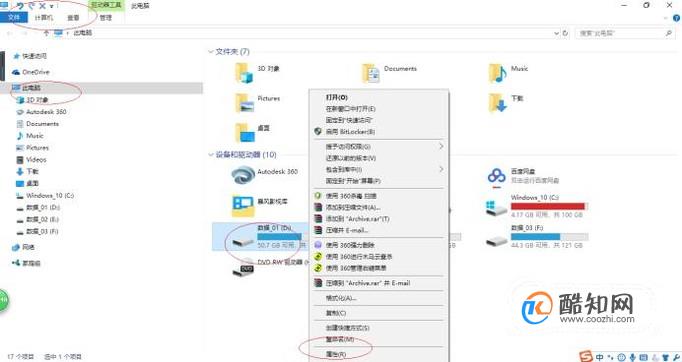
- 03
弹出"属性"对话框,如图所示。选择"安全"标签,点击"高级"按钮。

- 04
如图所示,弹出"高级安全设置"对话框。选择"权限"标签,点击"更改权限"按钮。
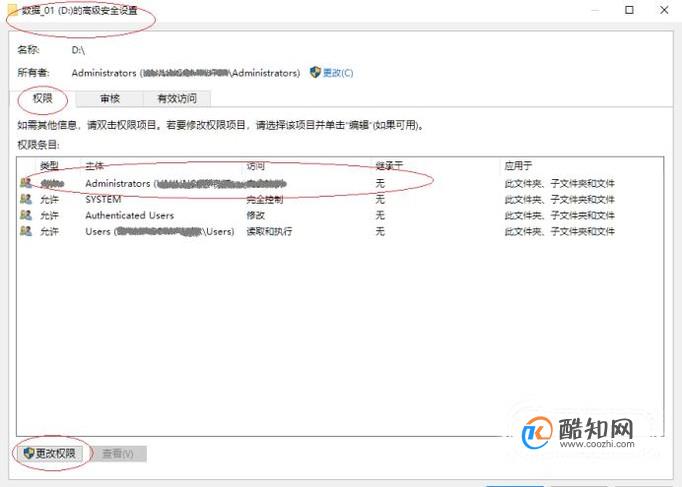
- 05
弹出"高级安全设置"对话框,如图所示。选择"权限→权限条目→Administrators"项,点击"编辑"按钮。
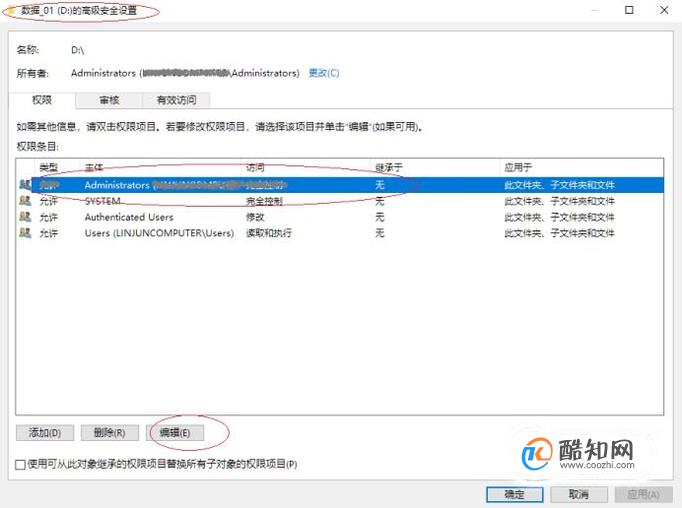
- 06
如图所示,弹出"权限项目"对话框。选择"类型→允许"项、勾选所有"基本权限"项目复选框,点击"确定"按钮。
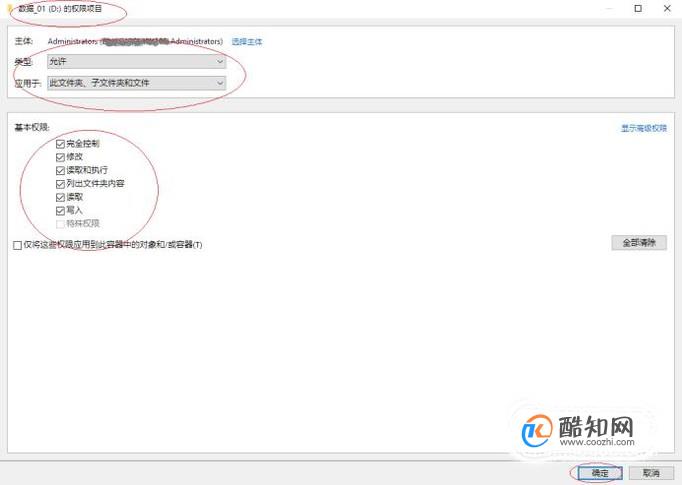
- 07
完成排除系统磁盘拒绝访问故障的操作,如图所示。本例到此结束,希望对大家能有所帮助。

加载全部内容